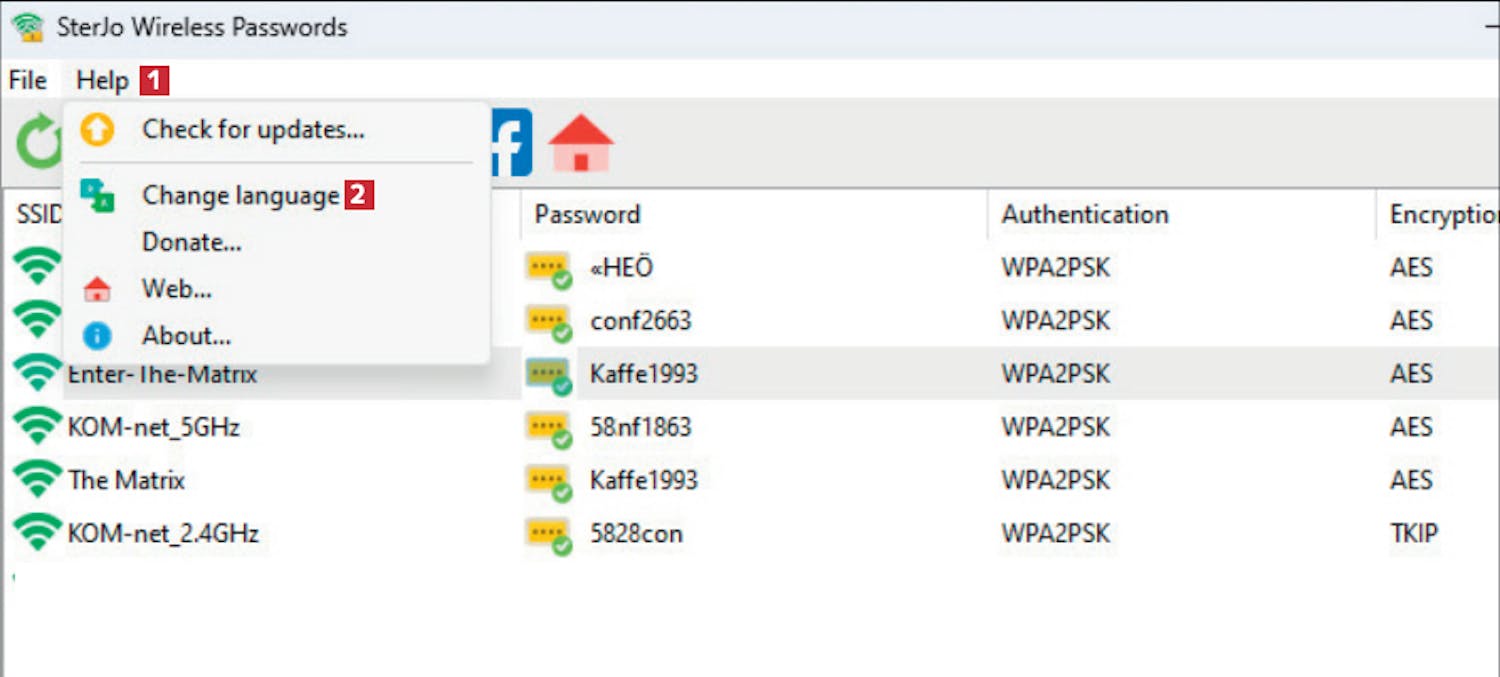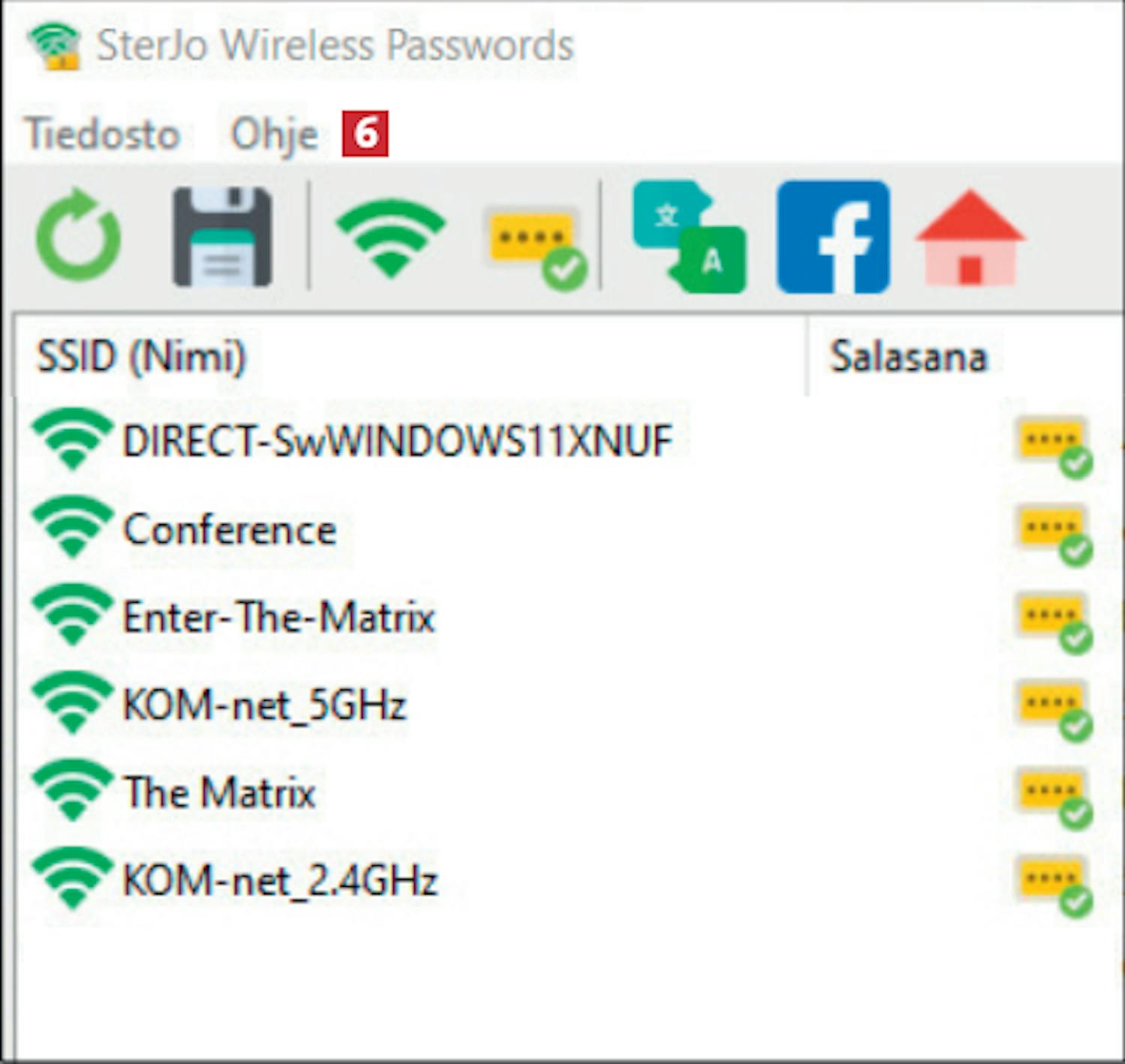Näin käytät sohjelmaa
Ohjelman valikot ovat englanninkielisiä, kun käynnistät SterJo Wireless Passwordsin ensimmäistä kertaa. Voit kuitenkin vaihtaa kieleksi tutun suomen, ja se kannattaa tehdä heti ohjelman asennuksen jälkeen.
Etsi kaikki salasanat
Kun olet asentanut SterJo Wireless Passwordsin, löydät helposti salasanat kaikkiin verkkoihin, joihin tietokoneesi on ollut yhdistettynä. Salasanat voi kopioida leikepöydälle ja liittää mihin tahansa Windowsissa.